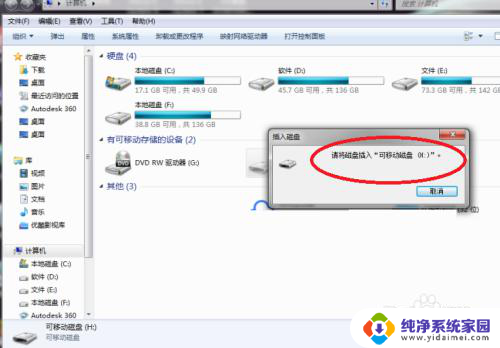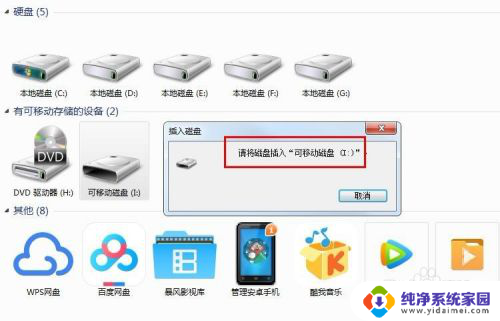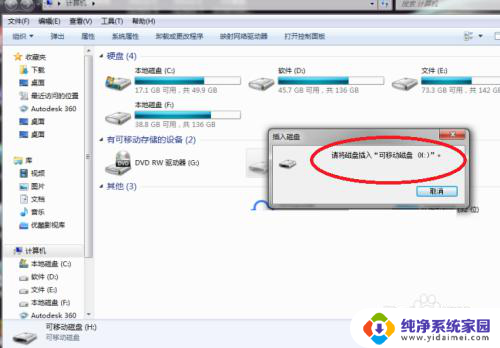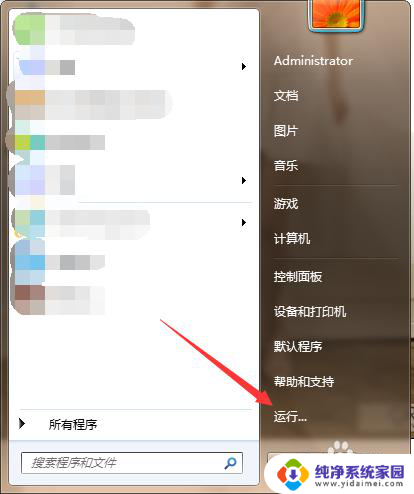U盘插入电脑显示请将磁盘插入U盘解决方法及常见问题
更新时间:2023-08-16 13:55:00作者:jiang
u盘插入电脑显示请将磁盘插入u盘,当我们将U盘插入电脑时,突然出现了一个让人困惑的提示:请将磁盘插入U盘,这句简短的提示似乎是对我们的操作产生了质疑,让我们不禁思考这是怎么回事。难道电脑不能识别我们插入的U盘吗?或许是U盘本身出现了问题,需要修复或更换?抑或是电脑系统出现了故障,需要我们进行一些操作来解决?无论原因如何,我们都需要进一步探索,以便解决这一问题,确保U盘能够正常使用。
具体步骤:
1.有时U盘插入电脑显示‘请插入磁盘’,下面介绍怎么解决(如图);
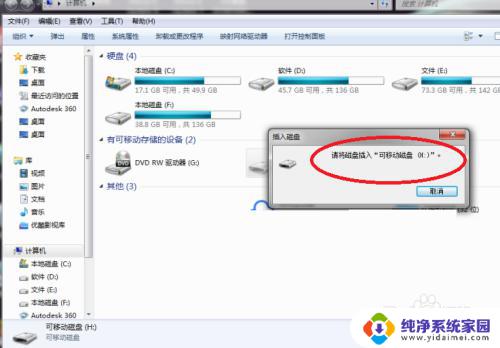
2.鼠标点击计算机,右击鼠标,点击属性(如图);
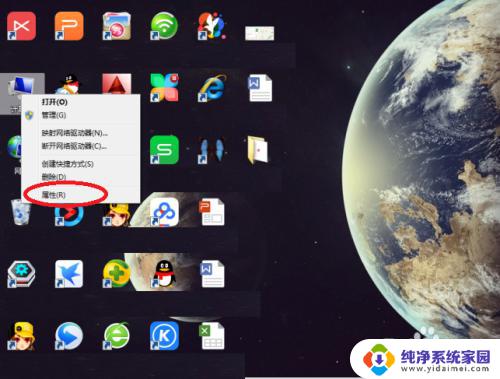
3.然后点击‘设备管理器’(如图);
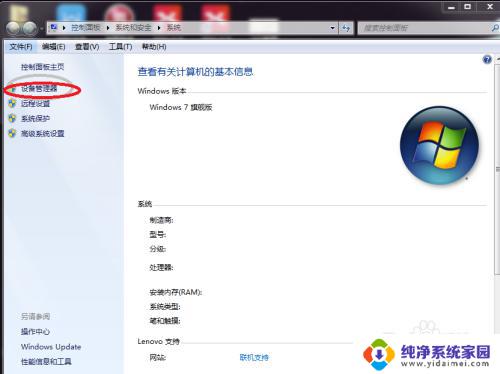
4.接着点击‘磁盘驱动器’(如图);
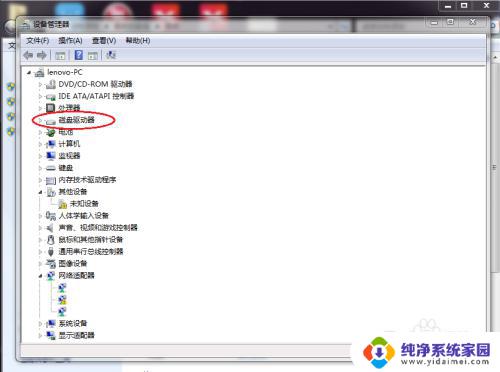
5.选中‘usb memory bar usb device’(如图);
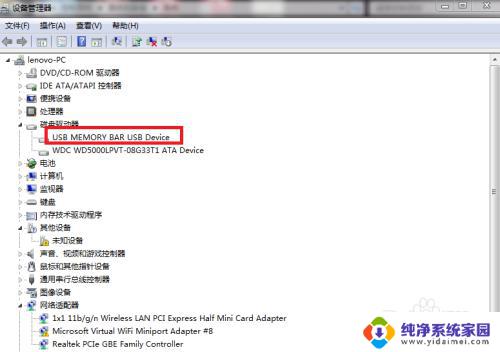
6.再点击‘启用’即可,如果不行。可能是U盘坏掉了(如图)。
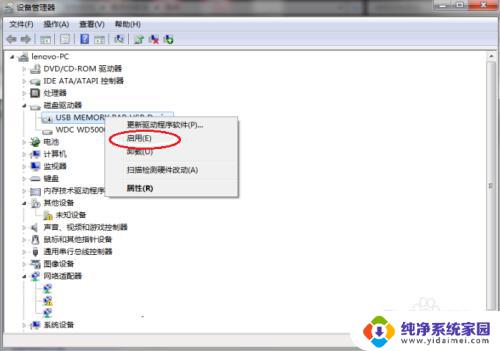
以上就是U盘插入电脑显示请将磁盘插入U盘的全部内容,如果出现这种情况,您可以按照以上步骤进行解决,这是一个简单快速的解决方案,只需一步即可完成。